Verbinding maken met een Power Query-gegevensbron
Power Query biedt verschillende connectoren voor het opnemen van gegevens, waarvan Dynamics 365 Customer Insights de meeste ondersteunt. In de Power Query-connectorreferentie kunt u connectors met een vinkje in de kolom Customer Insights (gegevensstromen) gebruiken om gegevens te importeren naar Customer Insights - Data. Bekijk de documentatie van een specifieke connector voor meer informatie over de vereisten, querybeperkingen en andere informatie.
Power Query heeft beperkingen voor gegevensgrootte en prestaties. Het maakt kopieën van gegevens in de door Dataverse beheerde data lake in CSV-indeling, waardoor gegevenssynchronisatie langer duurt dan bij andere gegevensbronverbindingen.
Power Query ondersteunt het gebruik van gegevensgateways in een virtueel netwerk (preview) om veilig gegevens in een privénetwerk te verbinden.
Een nieuwe gegevensbron maken
Namen van gegevensverbindingen, gegevenspaden (zoals mappen binnen een container) en tabelnamen moeten beginnen met een letter. Namen mogen alleen letters, cijfers en onderstrepingstekens (_) bevatten. Speciale tekens worden niet ondersteund.
Ga naar Gegevens>Gegevensbronnen.
Selecteer Een gegevensbron toevoegen.
Selecteer Microsoft Power Query.
Voer een Naam voor de gegevensbron en een optionele Beschrijving in en selecteer Volgende.
Kies een van de beschikbare connectors. In dit voorbeeld selecteren we de connector Tekst/CSV.
Voer de vereiste gegevens in voor de Verbindingsinstellingen voor de geselecteerde connector en selecteer Volgende om een voorbeeld van de gegevens te zien.
Selecteer Gegevens transformeren.
Controleer en verfijn uw gegevens op de pagina Power Query - Query's bewerken. De tabellen die de systemen in uw geselecteerde gegevensbron hebben geïdentificeerd, verschijnen in het linkerdeelvenster.
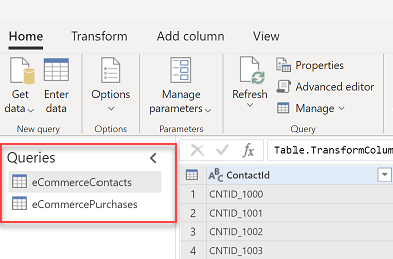
Transformeer uw gegevens. Selecteer een tabel om te bewerken of transformeren. Gebruik de opties in het Power Query-venster om transformaties toe te passen. Elke transformatie wordt vermeld onder Toegepaste stappen. Power Query biedt tal van opties voor vooraf gebouwde transformaties.
Belangrijk
We raden u aan de volgende transformaties te gebruiken:
- Als u gegevens opneemt uit een CSV-bestand, bevat de eerste rij vaak kopteksten. Ga naar Transformeren en selecteer De eerste rij als veldnamen gebruiken.
- Zorg ervoor dat het gegevenstype correct is ingesteld en overeenkomt met de gegevens. Selecteer bijvoorbeeld een datumtype voor datumvelden.
Als u meer tabellen wilt toevoegen aan uw gegevensbron in het dialoogvenster Query's bewerken, gaat u naar Start en selecteert u Gegevens ophalen. Herhaal stap 5-10 totdat u alle tabellen voor deze gegevensbron hebt toegevoegd. Als u een database hebt die meerdere gegevenssets bevat, is elke gegevensset zijn eigen tabel.
Selecteer of u de gegevensbron handmatig of automatisch wilt vernieuwen. Om automatisch te vernieuwen, stelt u het tijdsbestek in.
Selecteer Opslaan. De pagina Gegevensbronnen wordt geopend met de nieuwe gegevensbron met de status Vernieuwen.
Tip
Er zijn statussen voor taken en processen. De meeste processen zijn afhankelijk van andere upstreamprocessen, zoals de vernieuwing van gegevensbronnen en gegevensprofilering.
Selecteer de status om het deelvenster Details van voortgang te openen en de voortgang van de taken te bekijken. Als u de taak wilt annuleren, selecteert u Taak annuleren onder aan het deelvenster.
Onder elke taak kunt u Zie details selecteren voor meer voortgangsinformatie, zoals verwerkingstijd, de laatste verwerkingsdatum en eventuele toepasselijke fouten en waarschuwingen die verband houden met de taak of het proces. Selecteer Systeemstatus weergeven onder aan het deelvenster om andere processen in het systeem te zien.
Het laden van gegevens kan enige tijd vergen. Na een succesvolle vernieuwing kunnen de opgenomen gegevens worden bekeken vanaf de pagina Gegevens>Tabellen.
Let op
- Met een op basis van Power Query wordt een gegevensstroom in Dataverse gemaakt. Wijzig de naam van een gegevensstroom niet in het Power Platform-beheercentrum dat wordt gebruikt in Customer Insights - Data. Het hernoemen van een gegevensstroom veroorzaakt problemen met de verwijzingen tussen gegevensbron en de Dataverse-gegevensstroom.
- Gelijktijdige evaluaties voor Power Query-gegevensbronnen in Customer Insights - Data hebben dezelfde vernieuwingslimieten als gegevensstromen in PowerBI.com. Als een gegevensvernieuwing mislukt omdat deze de evaluatielimiet heeft bereikt, raden we u aan het vernieuwingsschema voor elke gegevensstroom aan te passen om ervoor te zorgen dat de gegevensbronnen niet tegelijkertijd worden verwerkt.
Gegevens toevoegen vanuit on-premises gegevensbronnen
Het opnemen van gegevens uit on-premises gegevensbronnen wordt ondersteund op basis van Microsoft Power Platform-gegevensstromen (PPDF's). U kunt gegevensstromen in Customer Insights - Data inschakelen door de omgevings-URL voor Microsoft Dataverse te verstrekken bij het instellen van de omgeving.
Gegevensbronnen die zijn gemaakt na het koppelen van een Dataverse-omgeving met Customer Insights - Data maken standaard gebruik van Power Platform-gegevensstromen. Gegevensstromen ondersteunen on-premises connectiviteit met behulp van de gegevensgateway. U kunt gegevensbronnen verwijderen en opnieuw maken die bestonden voordat een Dataverse-omgeving werd gekoppeld met behulp van on-premises gegevensgateways.
Gegevensgateways van een bestaande Power BI- of Power Apps-omgeving zijn zichtbaar en u kunt ze opnieuw gebruiken in Customer Insights als de gegevensgateway en de Customer Insights-omgeving zich in dezelfde Azure-regio bevinden. De pagina met gegevensbronnen toont koppelingen om naar de Microsoft Power Platform-omgeving te gaan waar u on-premises gegevensgateways kunt bekijken en configureren.
Aanbevolen procedures en problemen oplossen
Omdat een on-premises gegevensgateway zich in het netwerk van de organisatie bevindt, kan Microsoft de status ervan niet controleren. De volgende aanbevelingen kunnen helpen bij het aanpakken van time-outs voor gateways bij het importeren van gegevens naar Customer Insights:
Bewaak en optimaliseer on-premises gegevensgateway-prestaties en volg de guide voor groottebepaling van de on-premises gegevensgateway.
Scheid de opname- en transformatiegegevensstroom. Het scheiden van gegevensstromen voor opname en transformatie is handig bij het omgaan met meerdere query's van langzamere gegevensbronnen in één gegevensstroom of bij meerdere gegevensstromen waarin dezelfde gegevensbronnen worden opgevraagd.
Zorg ervoor dat alle on-premises gegevensgateway-knooppunten in orde zijn en geconfigureerd zijn met een redelijke netwerklatentie tussen de knooppunten en gegevensbron voor SQL-instanties.
Gebruik een schaalbaar gegevensgateway-cluster als u zware gegevensverzoeken verwacht.
Zorg ervoor dat de gegevensbron op de juiste manier wordt uitgeschaald en dat het resourcegebruik op de bron niet abnormaal hoog is.
Overweeg om grote tabellen in kleinere tabellen te verdelen.
Overweeg om de gegevensbron en de gegevensgateway in dezelfde geografische regio te hosten.
Optimaliseer de gegevensbronquery en indexen. Goed geïndexeerde en gepartitioneerde gegevens zijn sneller en efficiënter toegankelijk, wat leidt tot betere prestaties van query's en gegevensstromen.
Belangrijk
Werk uw gateways bij naar de nieuwste versie. U kunt een update installeren en een gateway opnieuw configureren vanaf een prompt die direct op het gatewayscherm wordt weergegeven of de meest recente versie downloaden. Als u niet de nieuwste gatewayversie gebruikt, mislukt het vernieuwen van de gegevensstroom met foutmeldingen zoals Het trefwoord wordt niet ondersteund: configuratie-eigenschappen. Parameternaam: trefwoord.
Fouten met on-premises gegevensgateways worden vaak veroorzaakt door configuratieproblemen. Ga naar Problemen met de on-premises gegevensgateway oplossen voor meer informatie over het oplossen van problemen met gegevensgateways.
Power Query-gegevensbronnen bewerken
U moet eigenaar van de gegevensstroom zijn om deze te kunnen bewerken.
Opmerking
Het is misschien niet mogelijk om wijzigingen aan te brengen in gegevensbronnen die momenteel worden gebruikt in een van de processen van de app (bijvoorbeeld segmentatie of gegevensharmonisatie).
Op de pagina Instellingen kunt u de voortgang van elk van de actieve processen volgen. Wanneer een proces is voltooid, kunt u terugkeren naar de pagina Gegevensbronnen en uw wijzigingen aanbrengen.
Ga naar Gegevens>Gegevensbronnen. Selecteer Bewerken naast de gegevensbron die u wilt bijwerken.
Pas uw wijzigingen en transformaties toe in het dialoogvenster Power Query - Query's bewerken zoals beschreven in de sectie Een nieuwe gegevensbron maken.
Selecteer Opslaan om uw wijzigingen toe te passen en terug te keren naar de pagina Gegevensbronnen.
Tip
Er zijn statussen voor taken en processen. De meeste processen zijn afhankelijk van andere upstreamprocessen, zoals de vernieuwing van gegevensbronnen en gegevensprofilering.
Selecteer de status om het deelvenster Details van voortgang te openen en de voortgang van de taken te bekijken. Als u de taak wilt annuleren, selecteert u Taak annuleren onder aan het deelvenster.
Onder elke taak kunt u Zie details selecteren voor meer voortgangsinformatie, zoals verwerkingstijd, de laatste verwerkingsdatum en eventuele toepasselijke fouten en waarschuwingen die verband houden met de taak of het proces. Selecteer Systeemstatus weergeven onder aan het deelvenster om andere processen in het systeem te zien.
Het laden van gegevens kan enige tijd vergen. Na een succesvolle vernieuwing kunnen de opgenomen gegevens worden bekeken via de pagina Gegevens>Tabellen.
Eigendom van Power Query-gegevensbronnen overdragen
U kunt het eigendom van gegevensbronnen overdragen aan andere personen in uw organisatie. Bijvoorbeeld als de eigenaar de organisatie verlaat of als er wijzigingen nodig zijn voor samenwerkingsdoeleinden.
Het eigendom overdragen
De gebruiker die deze actie uitvoert, moet een rol Dataverse-beheerder hebben.
Ga naar Power Apps.
Selecteer de Dataverse-omgeving die past bij uw Customer Insights - Data-omgeving.
Ga naar Gegevensstromen en selecteer Alle gegevensstromen.
Zoek de eigenaar van de gegevensstroom waarvan u eigenaar wilt worden.
Selecteer het verticale weglatingsteken (⋮) en selecteer vervolgens Eigenaar wijzigen.
Voer de naam van de nieuwe eigenaar in en selecteer vervolgens Eigenaar wijzigen.
Power Query-schema's bijwerken op basis van het schema voor systeemvernieuwing
Customer Insights - Data stemt afzonderlijke vernieuwingsschema's van Power Query af op het vernieuwingsschema van het systeem. Om ervoor te zorgen dat de huidige gegevens worden weergegeven in Customer Insights - Data, verwijdert u uw Power Query-vernieuwingsschema's, zodat deze gegevensbronnen worden vernieuwd als onderdeel van de systeemvernieuwing. Als voor uw Power Query-gegevensbron Voltooid met waarschuwingen wordt weergegeven op de pagina Gegevensbronnen, bevat uw gegevensbron een apart vernieuwingsschema. Verwijder het aparte schema. Na een systeemvernieuwing verandert de status in Voltooid.
Belangrijk
De tijd voor het vernieuwen van de gegevensbron wordt opgeteld bij de totale tijd die nodig is voor een systeemvernieuwing. Wij raden u aan de duur van uw Power Query-uitvoeringen te bekijken en vervolgens het systeemvernieuwingsschema aan te passen, indien nodig. Het vernieuwen van een Power Query-bron kan bijvoorbeeld gemiddeld 30 minuten duren. Daarom raden wij u aan om het schema voor systeemvernieuwing 30 minuten eerder te laten beginnen, zodat u de resultaten op hetzelfde tijdstip ontvangt.
Power Query-schema's verwijderen
Ga naar Gegevens>Gegevensbronnen.
Selecteer de gewenste Power Query-gegevensbron.
Selecteer het verticale beletselteken (⋮) en selecteer Vernieuwingsinstellingen bewerken.
Selecteer Handmatig vernieuwen.
Selecteer Opslaan.
De duur van Power Query-uitvoeringen weergeven
Ga naar Gegevens>Gegevensbronnen.
Selecteer de gewenste Power Query-gegevensbron.
Selecteer Status.
Power Query-gegevensbronnen op aanvraag vernieuwen
Alleen de eigenaar van een Power Query-gegevensbron kan de gegevensbron op aanvraag vernieuwen. Als u niet de eigenaar bent van de gegevensbron, moet u de eigenaar van gegevensbron onder Beheerd door anderen op de pagina Gegevensbronnen zoeken.
Ga naar Gegevens>Gegevensbronnen.
Selecteer de gewenste Power Query-gegevensbron en selecteer vervolgens Vernieuwen.